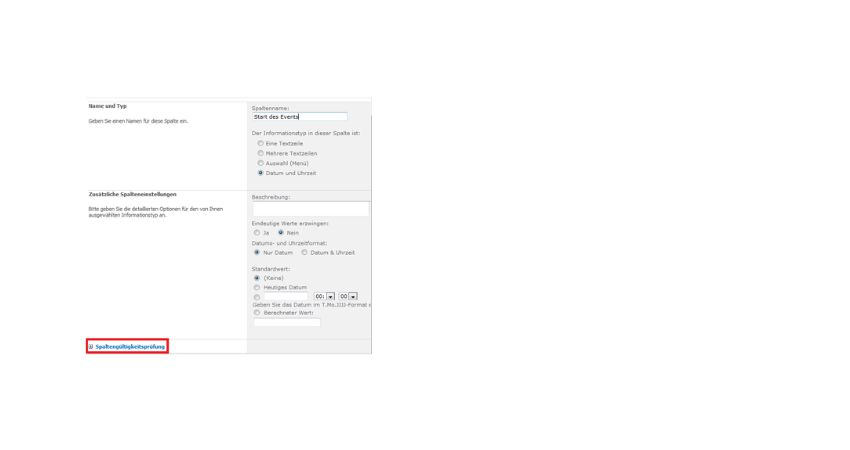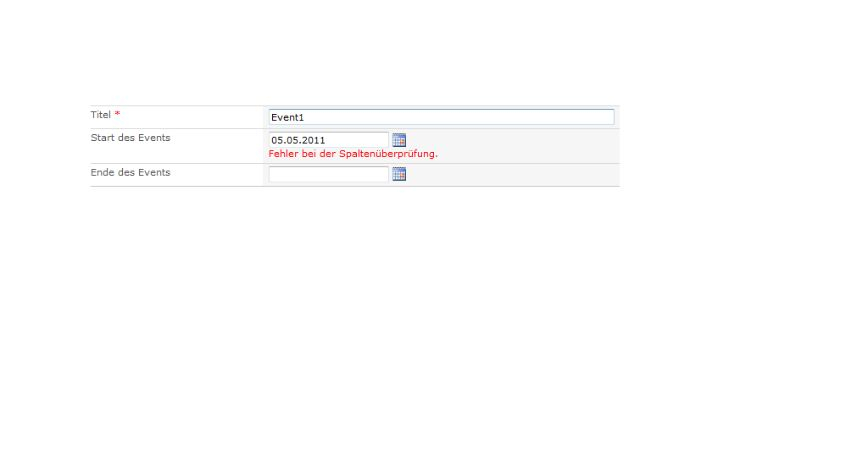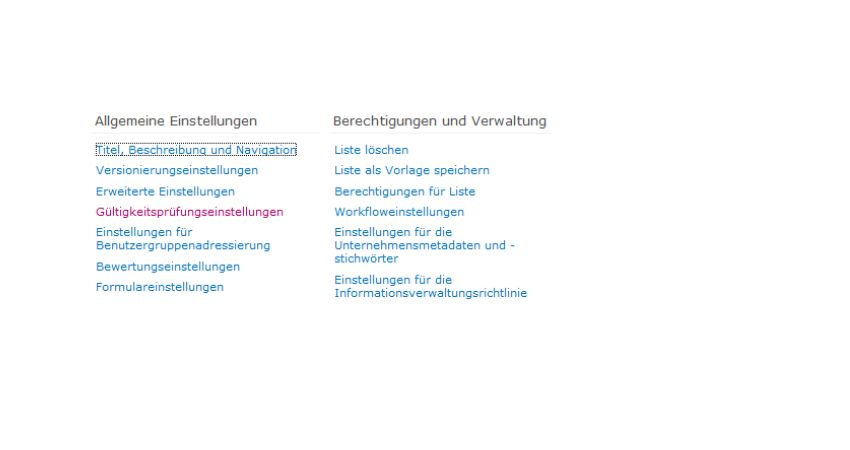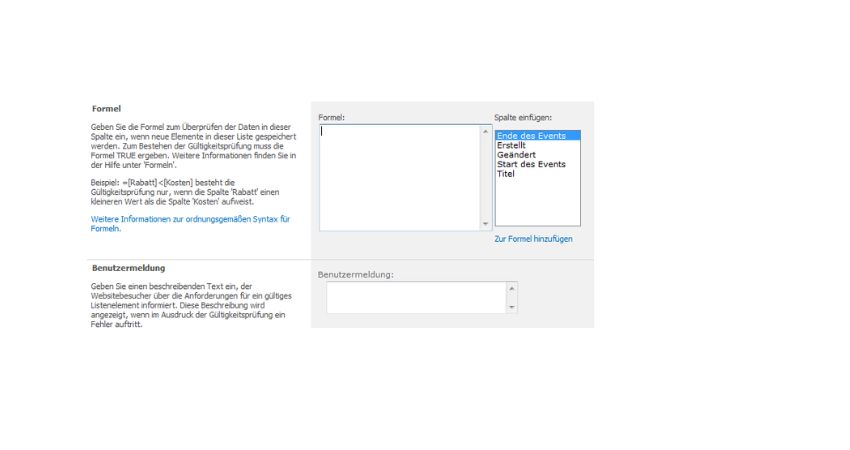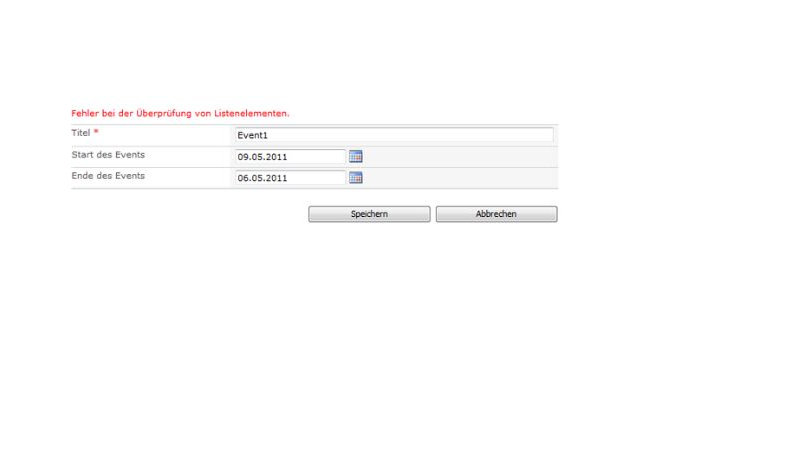Validierung in Listen (SharePoint)
Unter SharePoint ist es möglich Felder bzw. Spalten einer Liste zu validieren und somit auf passende Inhalte zu überprüfen.
Dieser Techblog-Artikel beleuchtet dazu folgende Fragen:
- Wie kann ich einen Wert eines Listenfeldes sinnvoll überprüfen?
- Wie kann ich Felder einer Liste in Abhängigkeit überprüfen?
1. Wie kann ich einen Wert eines Listenfeldes sinnvoll überprüfen?
Folgender Anwendungsfall:
- Liste "Events"
- Datumsfeld1: "Start des Events"
- "Start des Events" sollte immer ein Tag in der Zukunft sein
Eine Formel um zu prüfen ob sich das Datum in der Zukunft befindet kann sein:
=[Start des Events]>HEUTE()
Wird in der Liste ein neuer Eintrag erstellt, dessen Startdatum in der Vergangenheit liegt, so wird mit der richtigen Validierung eine entsprechende Meldung ausgegeben.
2. Wie kann ich Felder einer Liste in Abhängigkeit überprüfen?
Folgender Anwendungsfall:
- Liste "Events"
- 2 Datumsfelder
- Datumsfeld1: "Start des Events"
- Datumsfeld2: "Ende des Events"
- "Start des Events" sollte immer vor "Ende des Events" liegen
In der Spaltengültigkeitsprüfung ist es nicht möglich andere Spalten einzubinden. Alternativ dazu kann man die Gültigkeitsprüfungseinstellungen des SharePoints nutzen.
Mit einem Klick kann die Spalte der Formel hinzugefügt werden. Im Formel-Feld erscheint sie dann mit einer eckigen Klammer. Ein Beispiel für eine Formel, die nur Werte für die beiden betreffenden Spalten zulässt, wenn Start-Datum vor Ende-Datum liegt, ist die folgende:
=[Ende des Events]>=[Start des Events]
Wird in der Liste ein neuer Eintrag erstellt, dessen Ende-Datum vor dem Start-Datum liegt, wird beim Betätigen des Speichern Buttons eine entsprechende Meldung ausgegeben.
Übrigens…
English
Column Validation
Validation
Deutsch
Spaltengültigkeitsprüfung
settingsGültigkeitsprüfung
Die Fehlermeldungen können in den jeweiligen Einstellungen der Validierung für Liste und Spalte selbst gewählt werden.
In der Formel kann Englisch verwendet werden. Ist ein deutsches Language Pack installiert werden Ausdrücke wie TODAY() in HEUTE() umgewandelt sobald speichern betätigt wurde.
Ein Beispiel für die Nutzung von Und bzw. Oder Ausdrücken ist:
=AND(ODER([Spalte1]>[Spalte2];[Spalte1]>[Spalte3]);[Spalte2]<>[Spalte3])